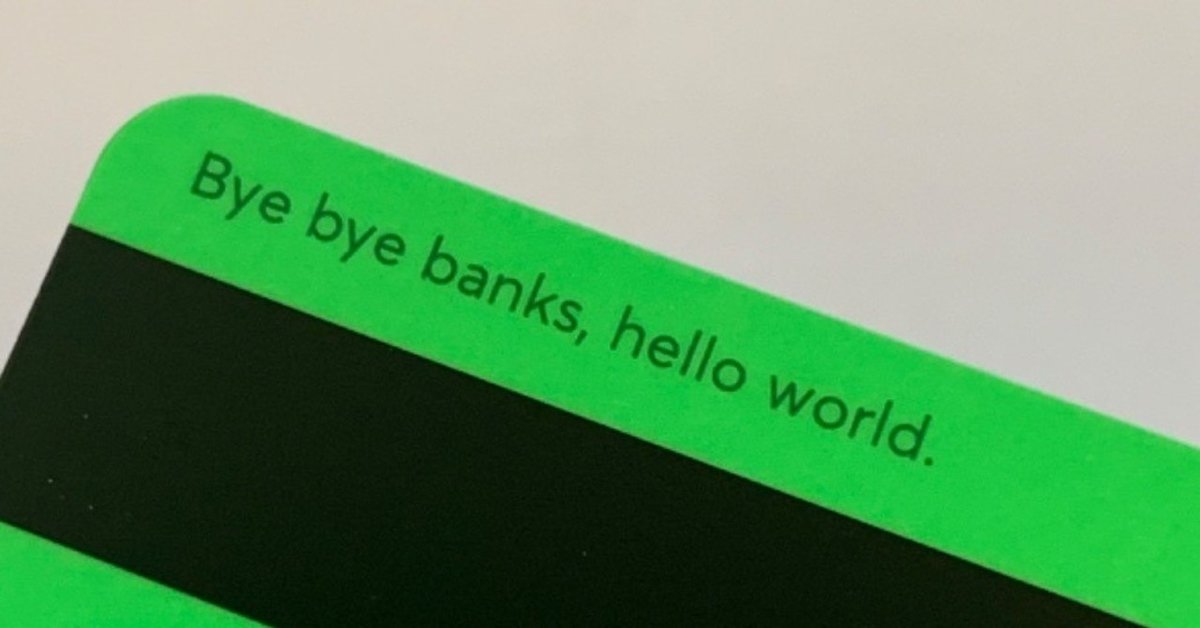
TransferWiseカードの設定方法を日本語画面で解説
Transfer Wiseの登録住所を変更して、ボーダレス口座とそれに紐付くデビッドカードが使えるようになりました(2019年10月8日現在、日本住所登録者はどちらも利用不可)
🇦🇺🇳🇿 Multi-currency accounts with smart debit cards now shipping for Australian and Zealander expats, travellers, freelancers, businesses.
— Kristo Käärmann (@kaarmann) August 15, 2019
Money without borders for people without borders. pic.twitter.com/B6cmphikzm
このnoteは以下のどれかに当てはまる、ごく少数のon the edgeな方にとって役に立つ内容になっています。
1. 海外在住でTransfer Wiseを利用しているのに、英語が分からなくてカードのset-upが出来ない方。
2. 自分が利用できなくても画面遷移やデザインを見てみたい方。
3. とりあえず海外のスタートアップに対して「すごい!」などとSNSで意見表明したい方。
では、カードの設定方法です。
カードが届く
ボーダレス口座(※1)開設後、モバイルアプリ内からカードの発行を申請すると、十数営業日以内に届きます。

私のところには予定よりも4営業日早く届きました。ポスト投函で到着。
開封した中身がこちら。
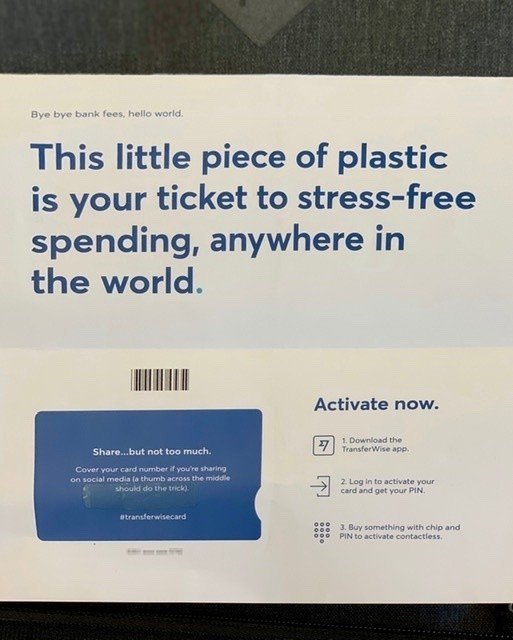
シェアしてもいいけどカード番号をばらすなよと、番号の隠し方の具体的な方法まで教えてくれます。
シェアすんなって言ってもやる人はやるからこう書いたんでしょうか。利用者に比例してそういうトラブルも増えるのかと、Transfer Wiseチームの大変さに思いを馳せます。
カードはプラスチック製のチープな雰囲気。コーポレートカラーを採用していないのはどんな意図があるんでしょう。

※1 日本語のサイト表記は「ボーダレス口座」ですが、日本語のCS担当は「グローバル口座」と言ってました。和訳の統一をしてないみたいです。
アプリからカードを有効化する
残高タブの真ん中にある「有効化」をタップすると

この画面に遷移します。和訳の問題なのか指示がわかりにくいですが、画面下部すると、コード入力画面へ。

届いたカードの表面左下にコードが記載されているので、それを入力します。その後再び「有効化する」をタップすると、

通信が発生して、

この画面に。ここで、送られてきた書類の中に暗証番号が記載されていて、それを入力させられるのかと勘違いしました。「暗証番号を表示」をタップすると、画面が切り替わって暗証番号が表示されます(画面は割愛)

暗証番号を確認してメモしたら「続行する」をタップして有効化が完了です。

カードを有効化した後
有効化作業がすべて終わると、自動的にカード管理画面に遷移します。

「カードを凍結」をタップすると、アプリ内のカードが寒そうな色に代わります(プラスチックカードの色はもちろんかわりません)
おそらく、これでカードが利用停止になっているんでしょう。旅行など海外で利用する想定なので、電話なしにサッと止められるのは便利でしょう(無くしたくないけど...

「カード手続き」をタップすると、暗証番号をもう一度確認したいとき、PINを間違えてカード利用が停止されたとき?、限度額の管理ができる画面に遷移します。

カードは自分のTransfer Wiseのアカウントと紐付いているので、そこに入金すれば、どこの国(≒通貨)で利用しても、その通貨またはベストな為替レートで決済ができるらしい、ということで興味本位で使いまくってみようと思います。
